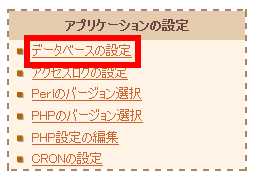【WordPress】データベースをエクスポートする方法 in さくらインターネット
公開日:
更新日:
カテゴリー: WordPress
さくらインターネットで運営しているWordPressサイトのデータベース(MySQL)をエクスポートする方法を説明しています。
WordPressサイトの他サーバーへの移転やデータベースのバックアップに役立つと思います。
サーバ管理画面にログイン
WordPressのデータベースが格納されているphpMyAdmin(データベースサーバ)にログインするため、まずさくらインターネットのサーバ管理画面にログインしてください。
そしてサーバ管理画面の左サイドバーにある「データベースの設定」をクリックしてください。

phpMyAdminにログイン
次に、phpMyAdminのログイン画面に行くために、「管理ツール ログイン」をクリックしてください。

すると、下の画像のようなログイン画面が表示されるので、それぞれの必要情報を入力してください。

なお、
- 「ユーザ名」は2つ上の画像の「データベースユーザ名」
- 「パスワード」は先ほど設定したデータベース接続用パスワード
- 「サーバの選択」は2つ上の画像の「データベースサーバ」
です。
phpMyAdminからデータベースをエクスポート
phpMyAdminにログインしたら、左サイドバーにあるデータベース一覧からエクスポートしたいデータベースをクリックしてください。

そして画面上部に「エクスポート」をクリックし、下の画像と同じところにチェックが入っているか確認し、「実行する」を押してください。

なお、最初から各項目にはチェックが入っていると思いますので、以下のポイントに留意してください
- エクスポートしたいデータベース(テーブル)をすべて選択しているか確認
- 「DROP TABLE / VIEW / PROCEDURE / FUNCTION / EVENT を追加」にチェックを入れたか確認
以上でWordPressサイトのデータベースをパソコン内にエクスポートできるはずです。
あわせて読んでほしい!
コメント
まだコメントはありません。
コメントフォーム